win10文件无法拖动 win10鼠标无法拖动文件解决方法
在使用Win10操作系统时,有时候会遇到文件无法拖动的问题,让人感到非常困扰,可能是由于系统设置问题或者鼠标驱动程序出现异常导致的。不过不用担心我们可以通过一些简单的方法来解决这个问题,让拖动文件变得更加流畅和方便。接下来就让我们一起来探讨一下Win10鼠标无法拖动文件的解决方法吧!
win10系统鼠标无法拖动文件的解决方法:
可能原因一:系统进程未完全退出
解决办法:多按两次ESC键试试看。
可能原因二:鼠标硬件故障
解决办法:检查下鼠标接口(PS/2类型,注意先关闭计算机)。如果故障依旧,看样子您的电脑需要换个新鼠标了!
可能原因三:组策略禁止拖放设置错误
解决办法:
第一步、按下“Win+R(不含引号,下同)”,再出现的运行命令中输入“gpedit.msc”后回车。
第二步、在本地组策略编辑器界面,依次展开左侧面板用户配置-〉管理模板-〉windows组件-〉任务计划程序。点击选中“任务计划程序”,在右侧窗口找到并蛋黄及打开“禁止拖放”。
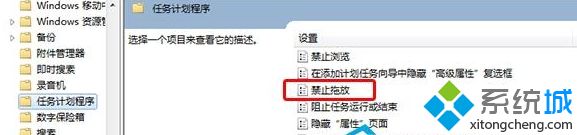
第三步、在禁止拖放界面,点击选择“未配置”,或者“已禁用”后,点击确定后,重启电脑即可。
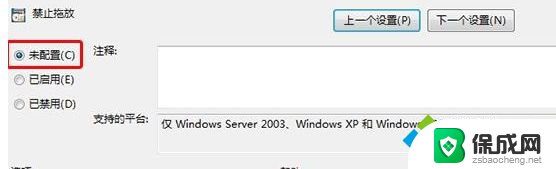
可能原因四:桌面图标被锁定
解决办法:这种情况只发生在桌面图标上,应该是桌面图标被设置成了自动排列。桌面空白处右键,菜单中取消“自动排列图标”即可。
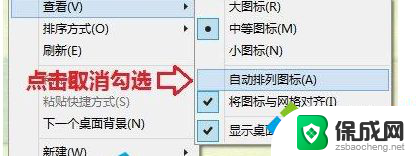
以上是关于Win10文件无法拖动的全部内容,如果您遇到类似的问题,可以参考本文所介绍的步骤进行修复,希望这些信息能对您有所帮助。
win10文件无法拖动 win10鼠标无法拖动文件解决方法相关教程
-
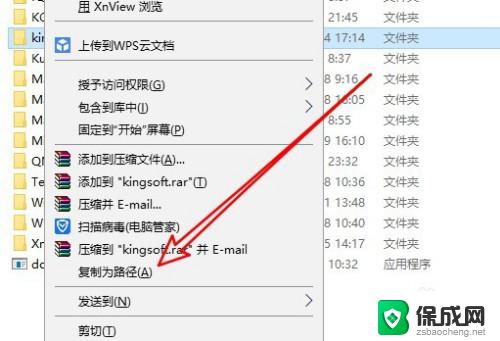 win10拖动文件移动是复制 Win10设置拖动文件行为为移动而非复制的方法
win10拖动文件移动是复制 Win10设置拖动文件行为为移动而非复制的方法2023-11-28
-
 怎么把d盘软件移到c盘 win10如何将D盘文件拖动到C盘
怎么把d盘软件移到c盘 win10如何将D盘文件拖动到C盘2024-01-06
-
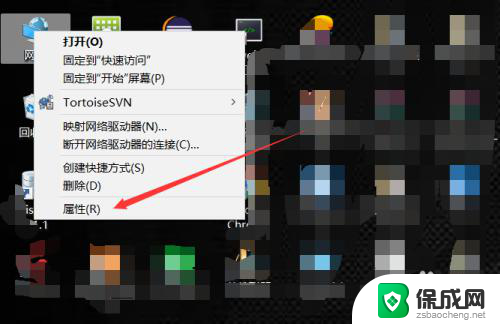 win10无法进入共享文件夹 解决win10系统无法在局域网共享文件夹的方法
win10无法进入共享文件夹 解决win10系统无法在局域网共享文件夹的方法2024-02-26
-
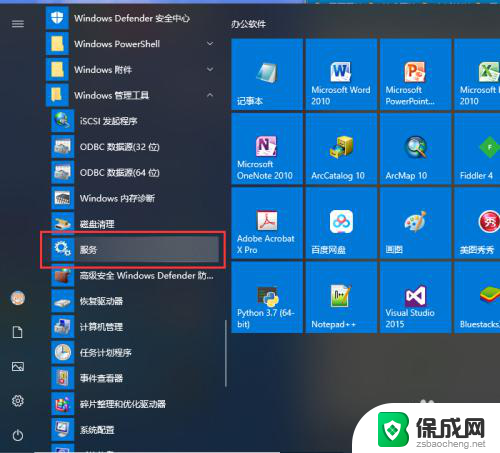 win10专业版无法访问共享 Windows10无法访问共享文件夹的解决方案
win10专业版无法访问共享 Windows10无法访问共享文件夹的解决方案2024-08-31
-
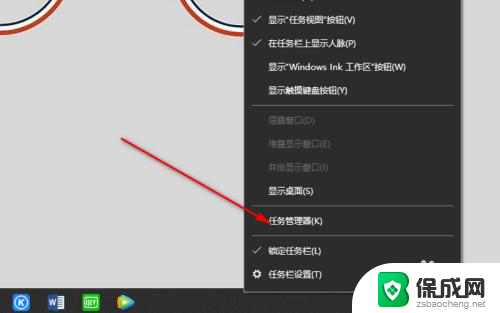 win10电脑文件夹打不开 win10文件夹双击无效的解决办法
win10电脑文件夹打不开 win10文件夹双击无效的解决办法2024-05-24
-
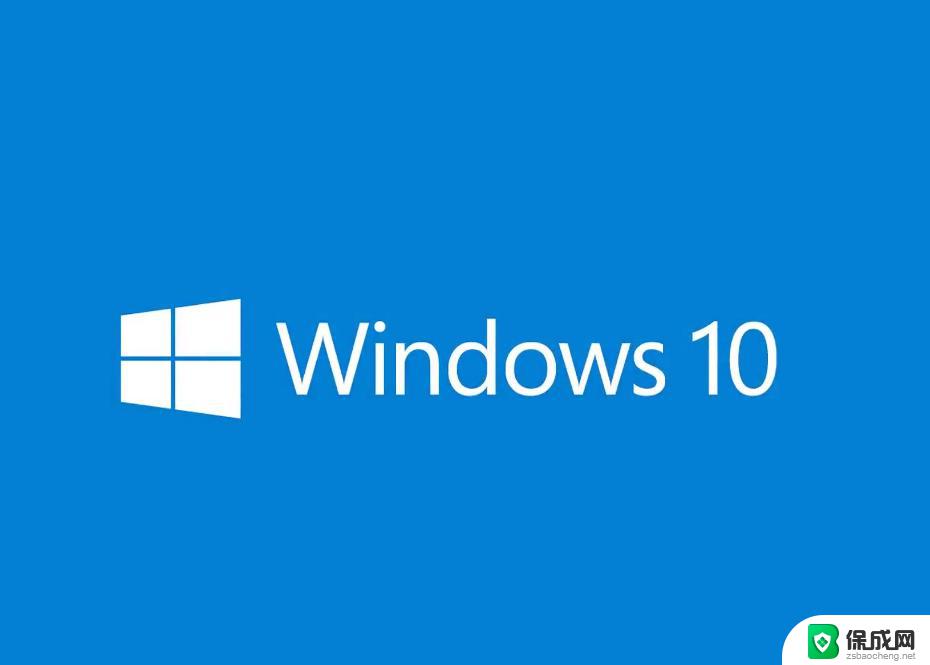 win7共享文件win10无权限解决方法 win10与win7共享文件夹无权限怎么办
win7共享文件win10无权限解决方法 win10与win7共享文件夹无权限怎么办2023-11-01
- 联想win10开机黑屏只有鼠标 Win10黑屏只有鼠标指针无法解决
- 鼠标右键无法新建ppt win10右键新建中没有PPT文件怎么办
- window10无法设置移动热点 如何解决win10无法设置移动热点问题
- windows10没有移动热点选项 解决win10无法设置移动热点的方法
- 电脑怎么样添加打印机 Win10正式版如何添加打印机驱动
- 0xc0000225 win10 修复 Windows 10 错误代码0xC0000225修复方法
- 如何关闭onedrive开机启动 Win10如何关闭OneDrive开机自启动
- 电脑音响可以连蓝牙吗 win10 台式电脑如何设置蓝牙音箱
- win10删除输入法语言 windows 10 系统删除输入法的步骤
- 任务管理器 黑屏 Win10任务管理器结束任务后黑屏解决方法
win10系统教程推荐
- 1 电脑怎么样添加打印机 Win10正式版如何添加打印机驱动
- 2 磁盘加锁怎么解除 Windows10系统磁盘加密解密设置方法
- 3 扬声器在哪打开 Windows10怎么检测扬声器问题
- 4 windows10u盘启动设置 win10电脑设置U盘启动方法
- 5 游戏系统老电脑兼容性 win10老游戏兼容性设置方法
- 6 怎么通过ip地址访问共享文件夹 win10共享文件夹访问速度慢怎么办
- 7 win10自带杀毒软件如何打开 win10自带杀毒软件如何使用
- 8 闹钟怎么设置音乐铃声 win10电脑更换闹钟铃声方法
- 9 window10屏幕保护怎么设置 电脑屏幕屏保设置方法
- 10 win10打印背景颜色和图像 win10打印网页时怎样设置背景颜色和图像